Google Home-familien omfatter den originale Google Home, Google Home Hub, Google Home Mini og en rekke andre smarte høyttalere. I tillegg finnes det en rekke smarte husholdningsprodukter som selges under merkenavnet Google Nest, deriblant Nest-termostaten. Google Home, med sin innebygde Google Assistant, kan administrere timeplanen din, gi deg væroppdateringer og mye mer. Den er kompatibel med utallige lys, kameraer, høyttalere og andre enheter, som du enkelt kan kontrollere. Du får tilgang til alle dine varsler og påminnelser i én og samme app. Google Home-appen er tilgjengelig på både Android-smarttelefoner, nettbrett, iPhones og iPads. Men det kan være situasjoner der du ønsker å fjerne enheter fra Google Home. Denne artikkelen vil derfor veilede deg gjennom trinnene for å fjerne tilkoblede enheter og tilbakestille en Google Home Mini til fabrikkinnstillinger.
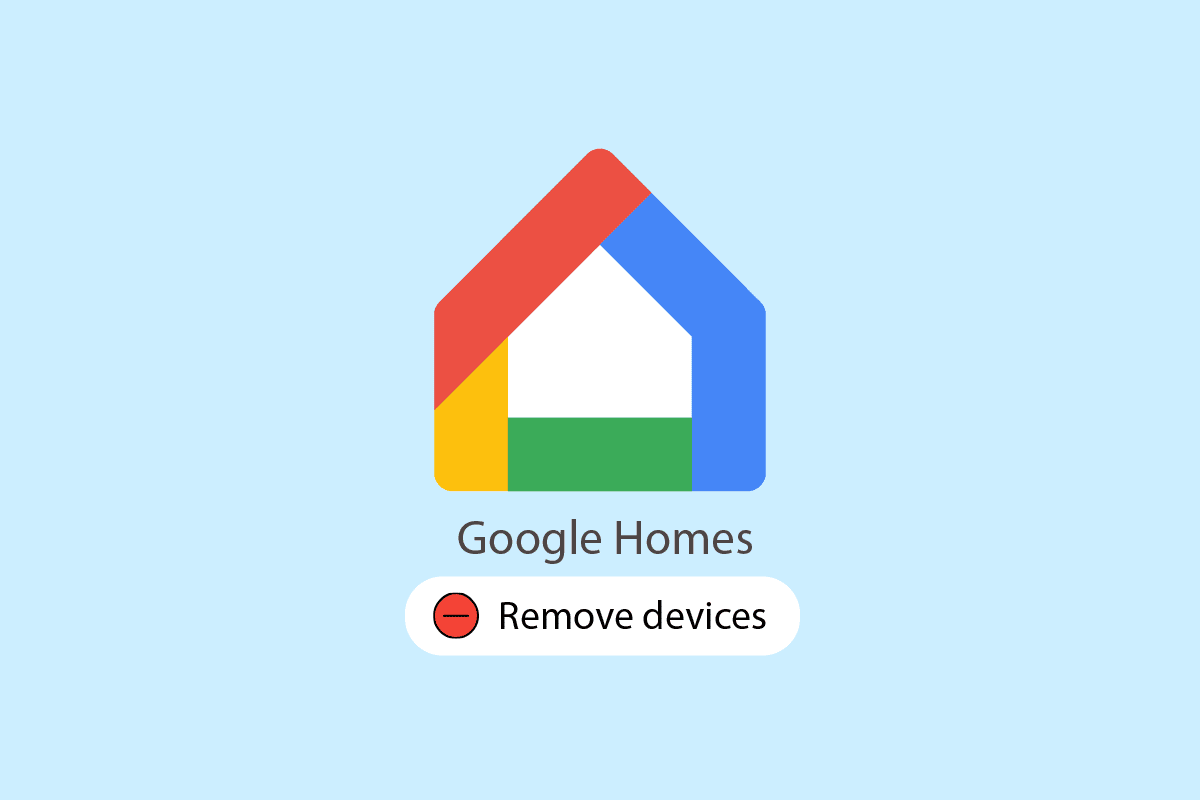
Slik fjerner du enheter fra Google Home
Begrepet «Google Home» kan referere til både den originale smarthøyttaleren Google Home og hele produktutvalget, som også inkluderer Google Home Hub, Google Mini og andre enheter. Den første Google Home-enheten var en enkel konstruksjon med en to-tommers høyttaler og datakomponenter, innkapslet i et design som minner om en luftfrisker. Den hadde innebygd Wi-Fi-tilkobling som brukes for å koble seg til internett. Den originale Google Home var en direkte konkurrent til Amazon Echo. Selv om den drives av Google Assistant i stedet for Amazons Alexa, tilbyr den mange av de samme funksjonene og mulighetene.
I tillegg til den første smarthøyttaleren har Google lansert en rekke andre produkter i Google Home-serien.
- Google Home-smarthøyttaleren finnes nå også i en mindre versjon, Google Home Mini. Selv om lydkvaliteten ikke er like god og den tar mindre plass, er Google Assistant fortsatt fullt tilgjengelig.
- Google Nest Mini er en forbedret versjon av Google Home Mini. Den har et lignende design, men en bedre lydkvalitet.
- Google Home Max er en større variant av Google Home med ekstra høyttalere og bedre lydgjengivelse.
- Google Nest Hub er en Google Home-enhet med integrert skjerm. I tillegg til alle Google Home sine funksjoner, kan den vise bilder og brukes til videosamtaler.
- Google Nest Hub Max er en større versjon av Google Nest Hub, med større skjerm, bedre lyd og flere funksjoner.
Disse enhetene må være tilkoblet Google Home-appen på smarttelefoner, nettbrett, iPhones og iPads. Du kan også fjerne dem etter behov. La oss se nærmere på hvordan du fjerner enheter fra Google Home.
Hvordan fjerner du en tilkoblet enhet?
Her er prosedyren for å fjerne tilkoblede enheter fra Google Home:
1. Åpne Google Home-appen på din Android– eller iOS-enhet.
2. Trykk på enheten du ønsker å fjerne fra Google Home-kontoen din.

3. Trykk deretter på tannhjulikonet «Innstillinger» øverst til høyre på skjermen.
Merk: Selv om du ser enheten i Google Home-appen, kan den være frakoblet hvis du ikke får tilgang til innstillingene. Sørg for at enheten er koblet til internett og er online.

4. Rull ned og trykk på «Fjern enhet».

5. Trykk på «Fjern» i popup-vinduet for å bekrefte handlingen.

Hvor finner du enhetsinnstillingene i Google Home?
Du finner enhetsinnstillingene i Google Home-appen ved å trykke på «Enhet» > tannhjulikonet «Innstillinger».
Hvordan fjerner du enheter fra Google Home?
Trinnene nedenfor forklarer hvordan du fjerner enheter fra Google Home-appen.
Merk: Sørg for at enheten er koblet til internett og er pålogget.
1. Åpne Google Home-appen og trykk på den aktuelle enheten.

2. Trykk på tannhjulikonet «Innstillinger» > «Fjern enhet».
3. Trykk til slutt på «Fjern» i popup-vinduet for å bekrefte.

Hvorfor får du ikke fjernet en enhet fra Google Home?
En ustabil eller manglende internettforbindelse kan forhindre at enheten din kobler seg til Google Home.
Hva skjer hvis du fjerner en enhet fra Google-kontoen din?
Hvis du fjerner en enhet fra Google-kontoen din i Google Home-appen, vil enheten kobles fra alle i hjemmet. Den vil ikke lenger være tilknyttet din Google-konto. Dataene fra enheten, inkludert videoaktivitet, vil bli slettet. Du kan legge den til igjen senere ved å velge enheten.
Hvordan fjerner du en ukjent enhet fra nettverket ditt?
For å se en liste over nylige enheter som har hatt tilgang til dine kontoer, gå til aktivitetsfanen for disse kontoene og slett dem. Alle enheter som har hatt tilgang til kontoen din de siste 28 dagene, vil vises på siden for enhetsaktivitet. For å se enhetens informasjonsvindu, finn enheten og dobbeltklikk på den. Følg deretter trinnene for å fjerne enheten. Slik fjerner du enheter fra Google Home:
1. Åpne Google Home-appen på telefonen.
2. Trykk på den aktuelle enheten > tannhjulikonet «Innstillinger».

3. Trykk deretter på «Fjern enhet».

4. Til slutt, trykk på «Fjern» i popup-vinduet.
Hvordan fjerner du et hjem fra Google Home?
Hvis du er den eneste beboeren i et hjem, kan du fjerne det via Home-appen. Hvis det er andre beboere, må du først slette dem fra huset ved hjelp av Google Home-appen. Hvis ikke, vil du bare forlate huset, og de andre beboerne vil fortsatt ha tilgang til stedet og dets innredning. Slik fjerner du et hus fra Google Home-appen:
Merk: Hvis du sletter hjemmet ditt, fjernes ingen data fra Google-kontoen din.
1. Åpne Google Home-appen på telefonen.
2. Bytt til det aktuelle huset du ønsker å fjerne.
3. Trykk på alternativet «Innstillinger».
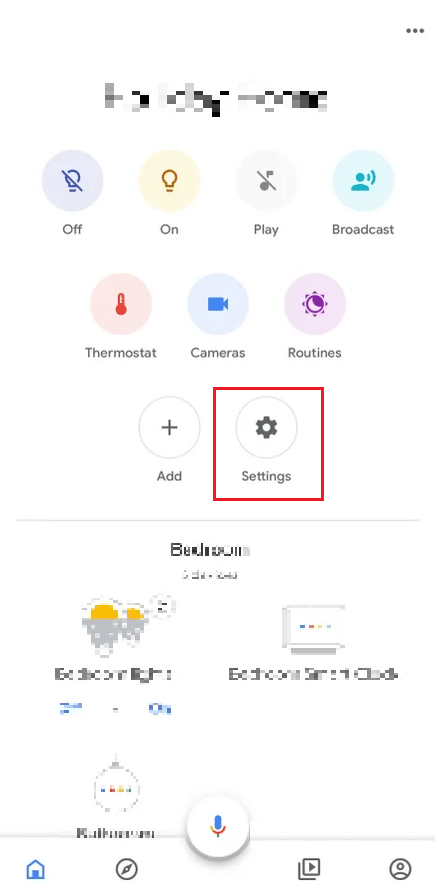
4. Trykk på «Slett dette hjemmet».
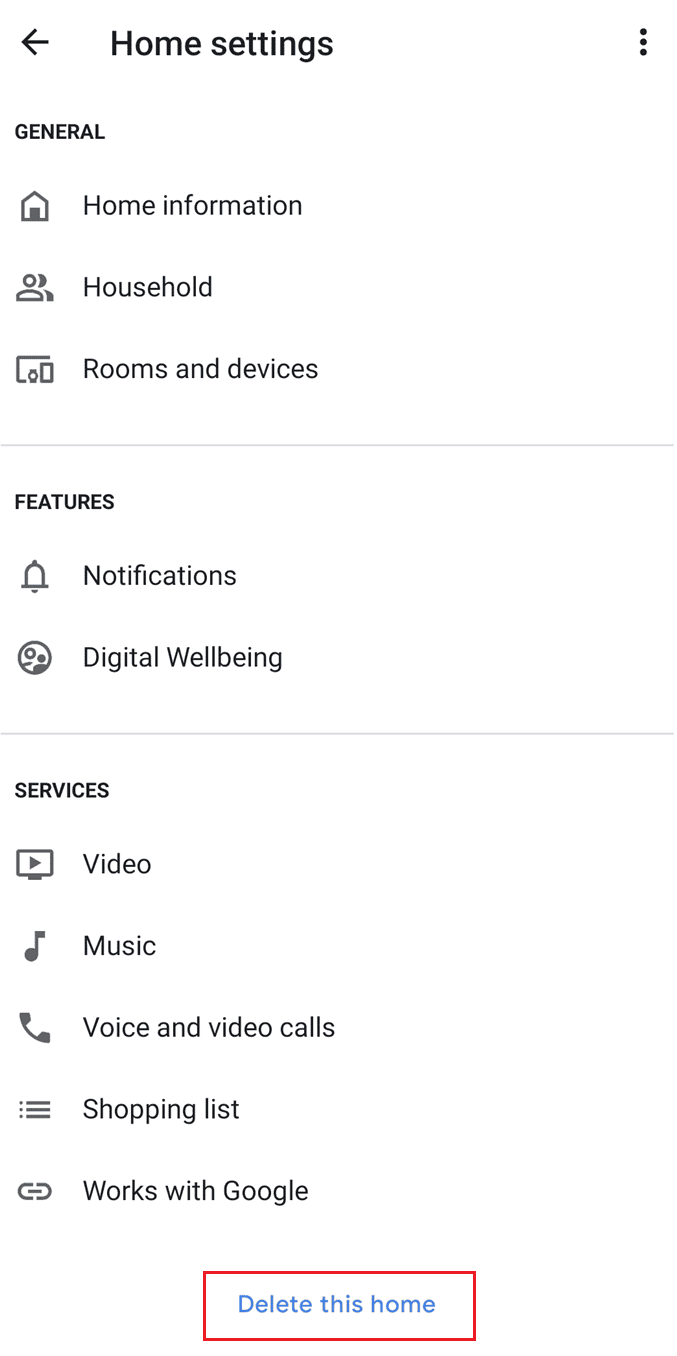
5. Trykk til slutt på «Slett hjem».
Når huset ditt er slettet, er det ikke lenger tilknyttet Google-kontoen din. Lys, skjermer, høyttalere, kameraer, termostater, låser og andre enheter du har installert i det huset, kan ikke lenger kontrolleres via Home-appen før du installerer dem på nytt i et annet hjem. Termostatinnstillingene og videohistorikken fra alle Nest-kameraer kan ha blitt slettet sammen med andre hjemmerelaterte data.
Hvordan fjerner du en enhet fra Google-appen?
For å fjerne enheter fra Google Home, må enhetene være koblet til Google Home-appen. Disse kan også fjernes etter behov. Slik fjerner du en enhet fra Google Home:
Merk: Selv om du ser enheten i Google Home-appen, kan den være frakoblet hvis du ikke får tilgang til innstillingene. Sørg for at enheten er koblet til internett og er online.
1. Åpne Google Home-appen på telefonen.
2. Trykk på den aktuelle enheten > tannhjulikonet «Innstillinger» > «Fjern enhet».

3. Trykk deretter på «Fjern» i popup-vinduet for å bekrefte og fullføre fjerningen.

Hvordan fjerner du en enhet fra Chromecast?
Det finnes ingen spesifikk måte å fjerne en enhet fra Chromecast. Google Chromecast er en enhet som kobles til en TV eller skjerm med HDMI-tilkobling, og den brukes til å strømme innhold fra telefonen eller datamaskinen din. Med Chromecast innebygd kan du strømme favorittmediene og -appene dine direkte til TV-en eller høyttalerne ved hjelp av smarttelefon, nettbrett eller datamaskin. For å fjerne Chromecast-enheten fra Google Home kan du følge trinnene som er nevnt ovenfor.
Hvordan tilbakestiller du en Google Home Mini til fabrikkinnstillinger?
Google Home Mini er en mindre variant av Google Home-smarthøyttaleren. Selv om lydkvaliteten ikke er like god og den tar mindre plass, er Google Assistant fortsatt fullt tilgjengelig. Slik tilbakestiller du Google Home Mini:
Merk: Sørg for at Google Home Mini-enheten er slått på før du prøver følgende trinn.
1. Trykk og hold inne fabrikkinnstillingsknappen (en gravert sirkel) på baksiden av Google Home Mini-enheten i noen sekunder.
Merk: Ikke slipp fabrikkinnstillingsknappen før du ser et grønt lys på enheten.
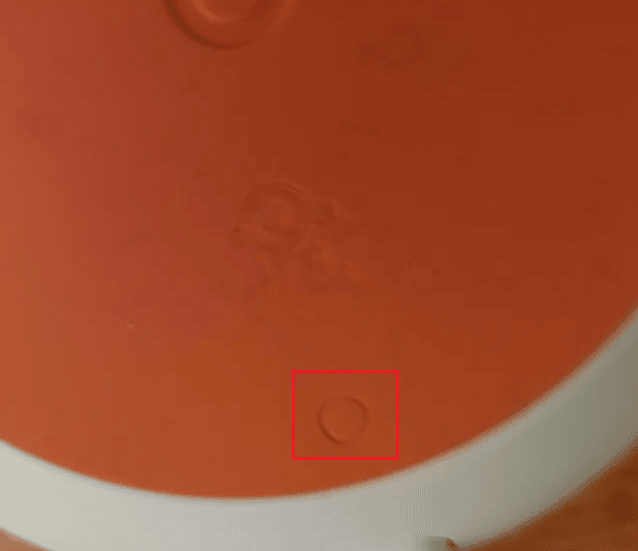
2. Vent i et minutt for å la enheten konfigurere seg og fullføre tilbakestillingsprosessen.
3. Når prosessen er fullført, vil du høre «Velkommen til Google Home». Tilbakestillingsprosessen er nå fullført på Google Home Mini-enheten din.
Hvordan administrerer du enheter på Google Wifi?
Google Wifi er ikke lenger tilgjengelig for nedlasting. Du kan imidlertid administrere tilkoblede enheter til Wi-Fi-ruteren og sjekke databruken deres fra Google Home. La oss se hvordan du gjør det:
1. Åpne Google Home-appen og trykk på «Wi-Fi».
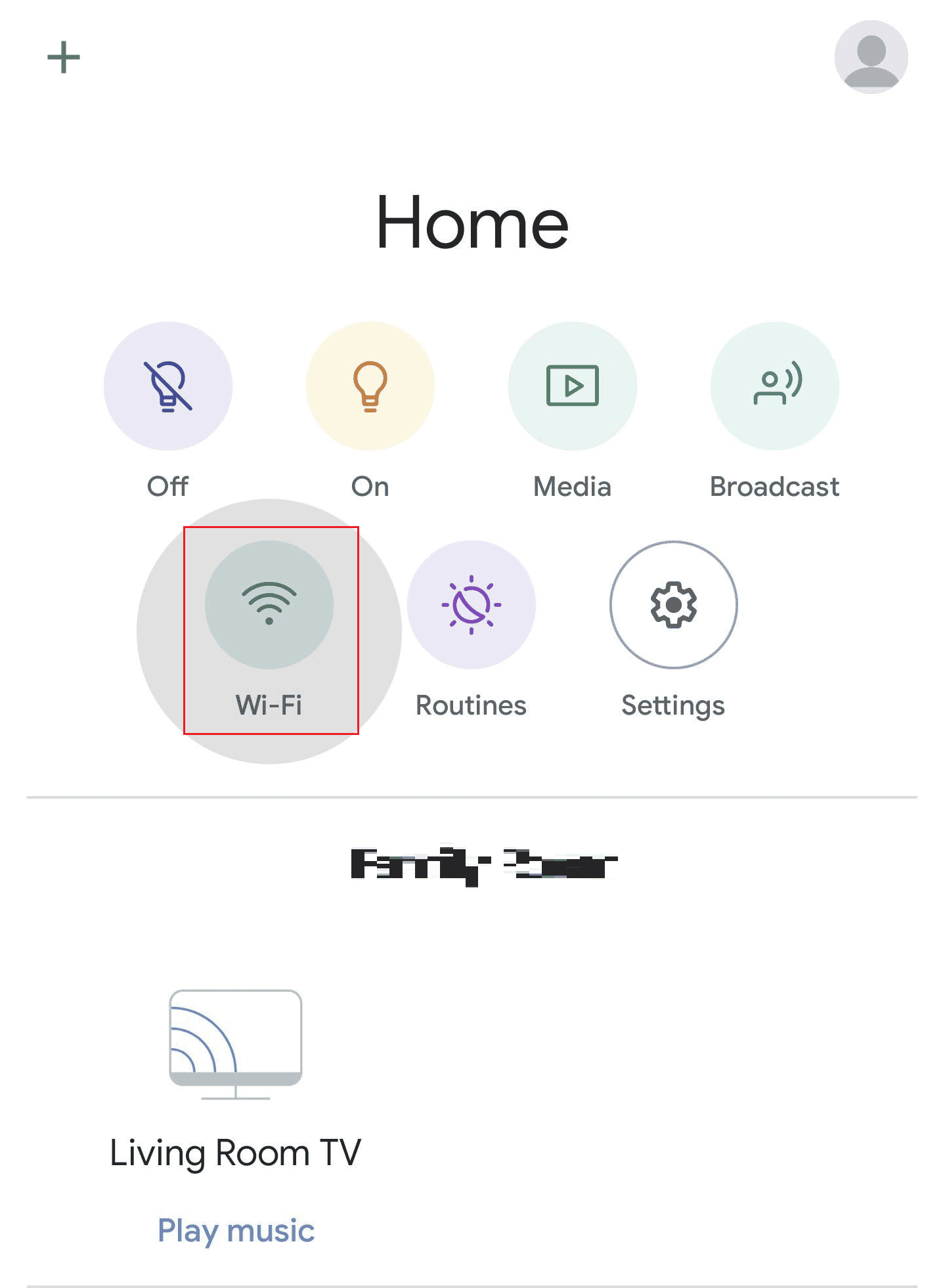
2. Trykk på «Enheter».
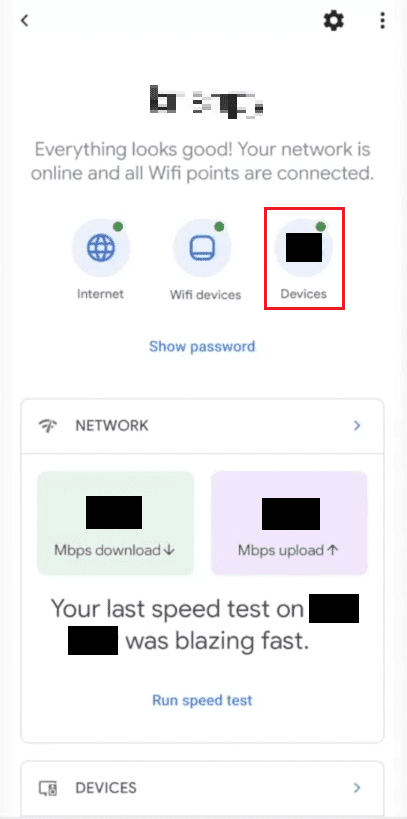
3. Trykk på den aktuelle enheten fra listen for å se detaljer og innstillinger.
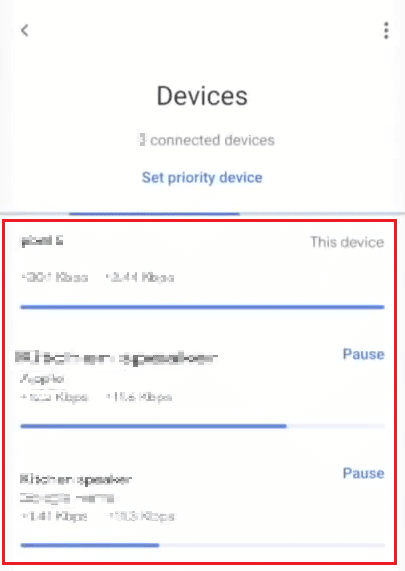
Herfra kan du administrere Wi-Fi-tilkoblede enheter på Google Home. Du kan også pause eller fjerne en tilkoblet enhet fra denne menyen.
***
Vi håper du har lært hvordan du fjerner enheter fra Google Home og tilbakestiller en Google Home Mini til fabrikkinnstillinger. Du er velkommen til å stille spørsmål og komme med forslag i kommentarfeltet nedenfor. Fortell oss gjerne hvilket tema du ønsker å lære mer om i vår neste artikkel.